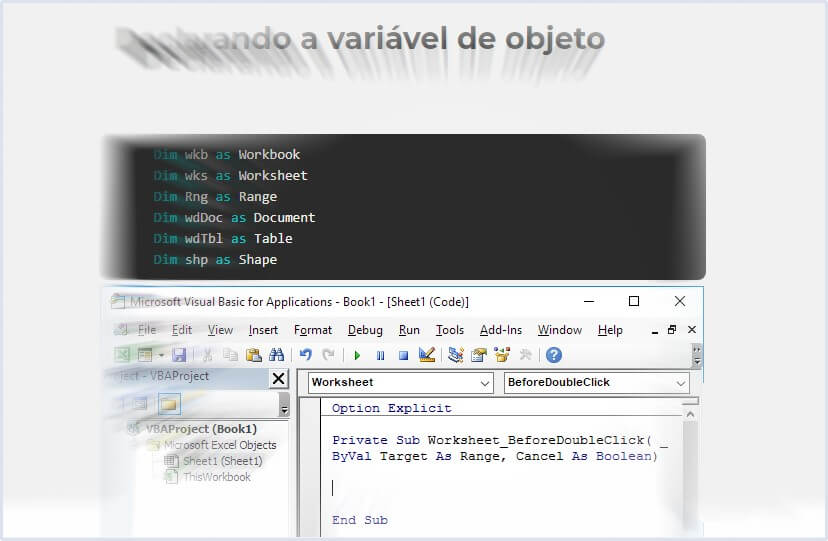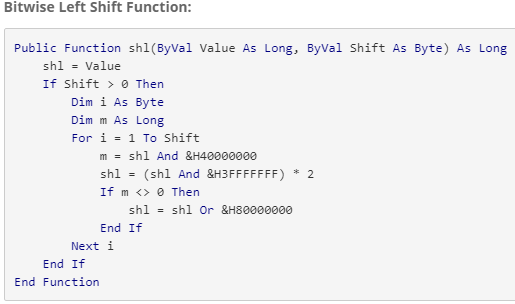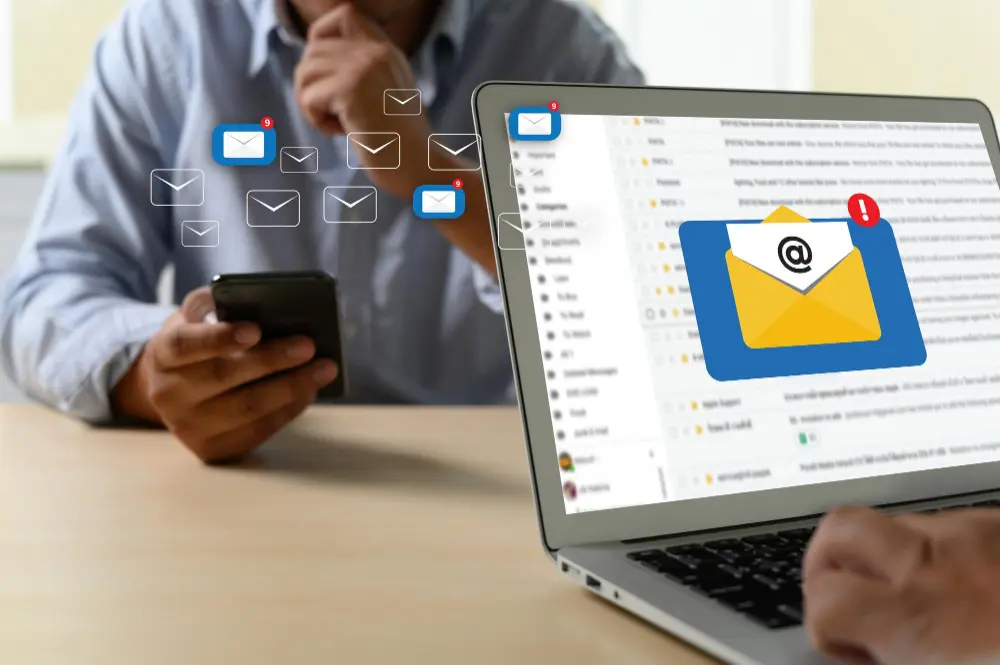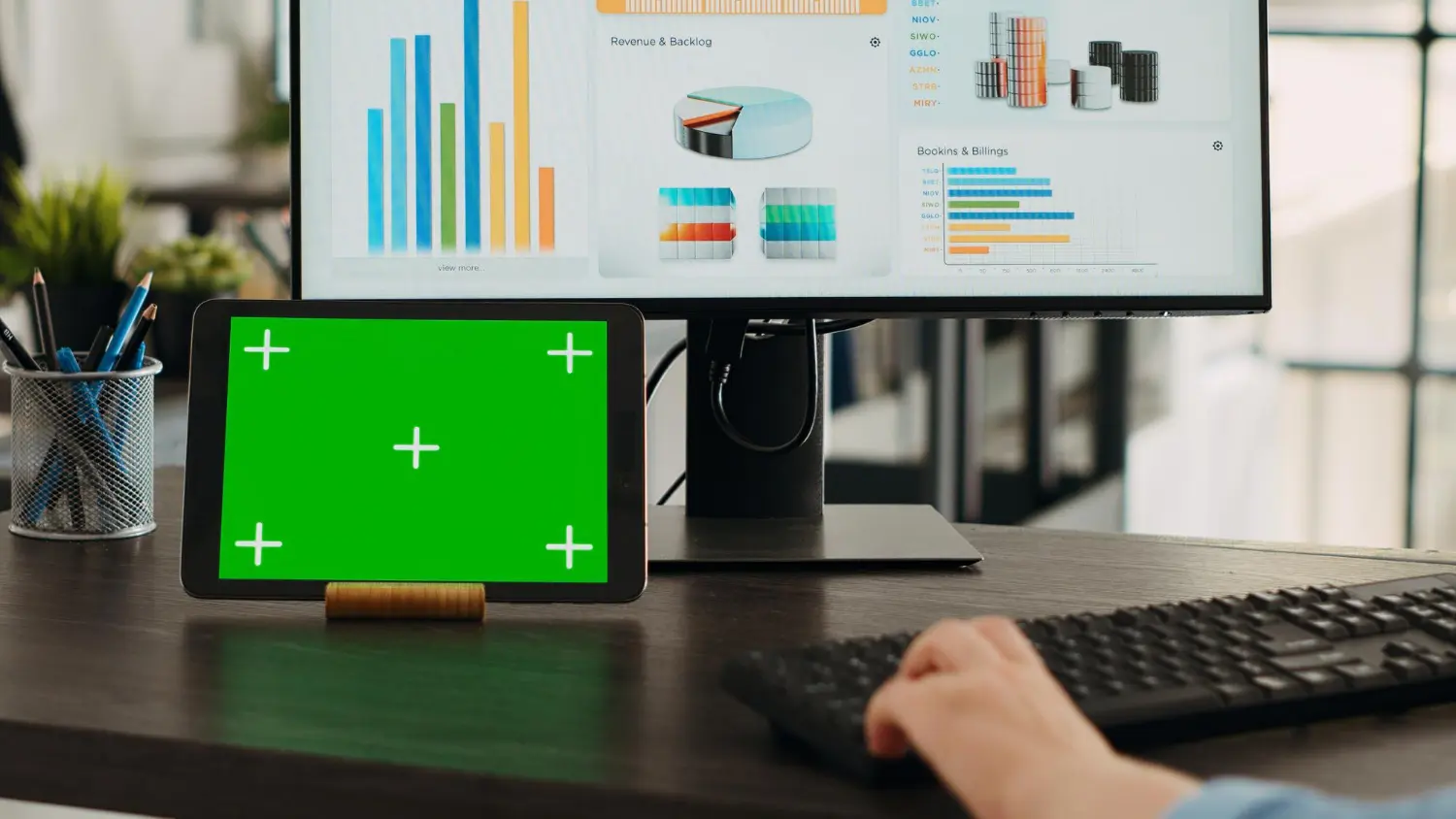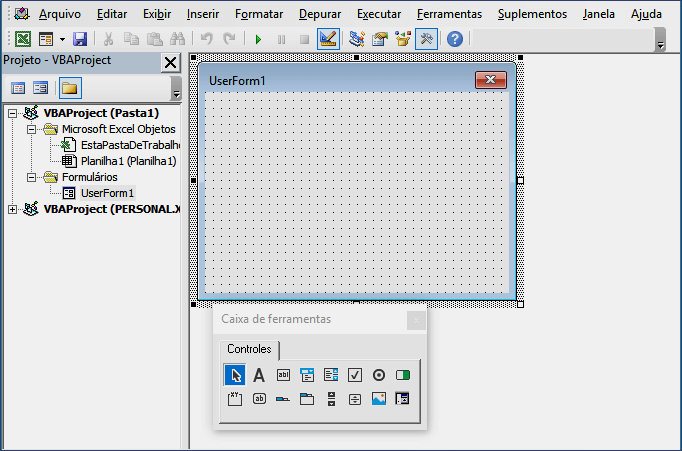Objeto da gama VBA do Excel
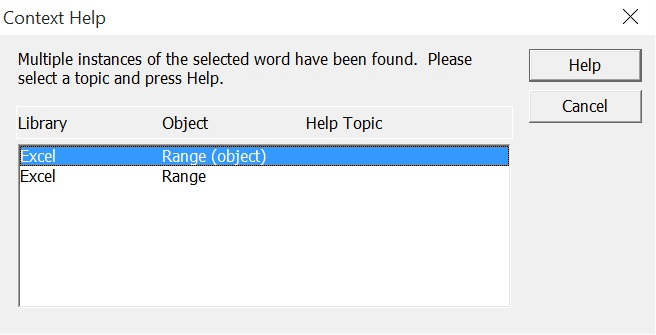
Quer saber comigo 0 que é VBA Range? O objeto Range Range VBA representa uma célula ou várias células na planilha do Excel. É o objeto mais importante do Excel VBA. Ao usar o objeto da gama VBA do Excel, você pode se referir:
- Uma única célula
- Uma linha ou uma coluna de células
- Uma seleção de células
- Um intervalo 3-D
Esse VBA é usado para gravar e executar a Macro. Mas como a VBA identifica quais dados da planilha precisam ser executados? Este é o lugar onde VBA Range Objects pode ser útil.
Índice
Você ainda está comigo? Vamos ver mais VBA
Vamos entender aqui os seguintes termos:
- Introdução a referenciar objetos no VBA
- Consulte uma célula única usando a planilha. Propriedades de rede
- Propriedade da célula
- Propriedade Off Offset
Introdução a referenciar objetos no VBA
Referenciando o objeto da gama VBA do Excel e o qualificador de objetos.
Qualificador de Objeto: Isso é usado para fazer referência ao objeto. Ele especifica a pasta de trabalho ou a planilha a que você está se referindo.
Para manipular esses valores de célula, as Propriedades e Métodos são usados.
Propriedade: uma propriedade armazena informações sobre o objeto.
Método: um método é uma ação do objeto que ele executará. O objeto de alcance pode executar ações como selecionadas, copiadas, limpas, ordenadas, entre outros.
VBA segue padrão de hierarquia de objeto para referir objeto no Excel. Você deve seguir a seguinte estrutura. Lembre-se que a .dot por aqui conecta o objeto em cada um dos diferentes níveis.
Application.Workbooks.Worksheets.Range
Existem dois tipos principais de objetos padrão.
Como se referir ao objeto de intervalo do VBA do Excel usando a propriedade Range
A propriedade Range pode ser aplicada em dois tipos diferentes de objetos.
- Objetos de planilha
- Objetos de alcance
Sintaxe para propriedade Range
- A palavra-chave "Range".
- Parênteses que seguem a palavra-chave
- Alcance celular relevante
- Cotação (" ")
Application.Workbooks("Book1.xlsm").Worksheets("Sheet1").Range("A1")
Quando você se refere ao objeto Range, como mostrado acima, é referido como referência totalmente qualificada . Você disse ao Excel exatamente o intervalo que deseja, qual folha e em que planilha.
Exemplo : Planilha MsgBox ("folha1"). Faixa ("A1"). Valor
Usando a propriedade Range, você pode executar muitas tarefas como.
Consulte uma célula única usando a propriedade de intervalo
Consulte uma célula única usando a planilha. Propriedades de rede
Consulte uma linha ou coluna inteira
Consulte as células mescladas usando o Worksheet.Range Property e muitos mais
Como tal, será muito longo para cobrir todos os cenários para propriedades de alcance. Para os cenários mencionados acima, demonstraremos um exemplo apenas para um. Consulte uma célula única usando a propriedade de intervalo.
Consulte uma célula única usando a planilha. Propriedades de rede.
Para se referir a uma única célula, você deve se referir a uma única célula.
A sintaxe é simples: Range (" Cell ").
Aqui, usaremos o comando ".Select" para selecionar a célula única da folha.
Etapa 1:
- Comece abrindo seu Excel.
Etapa 2:
- Clique no botão Objetos da gama VBA.
Ele abrirá uma janela. - Digite o nome do seu programa aqui e clique no botão OK.
- Isso o levará ao arquivo principal do Excel, do menu superior, clique no botão de gravação parar para parar a gravação da Macro.
Etapa 3:
- Clique no botão Macro Objetos da gama VBA no menu superior. Ele abrirá a janela abaixo.
- Nesta janela, clique no botão Editar.
Etapa 4:
- O passo acima abrirá o editor de código VBA para o nome do arquivo Single Cell Range. Digite o código como mostrado abaixo para selecionar o intervalo A1 da planilha.
Etapa 5
Agora salve o arquivo Objetos da gama VBA e execute o programa como mostrado abaixo.
Etapa 6:
Você verá que a célula A1 é selecionada após a execução do programa.
Da mesma forma, você pode selecionar uma célula com um Nome específico. Por exemplo, se você quiser pesquisar celula com o nome TudoExcel - Tutorial VBA. Você deve executar o comando como mostrado abaixo. Ele selecionará a célula com esse nome.
Range("Tutorial TudoExcel-VBA").Select
Propriedade Off Offset
A propriedade de compensação de intervalo selecionará linhas / colunas longe de sua posição original. Com base no intervalo declarado, as células são selecionadas. Veja o exemplo abaixo.
Por exemplo:
Range ("A1"). Offset (Rowoffset: = 1, Columnoffset: = 1) .Select
O resultado para isso será a célula B2. A propriedade de deslocamento moverá a célula A1 para 1 coluna e 1 distância de distância. Você pode alterar o valor de rowoffset/columnoffset conforme o requisito. Você pode usar um valor negativo (-1) para mover as células para trás.